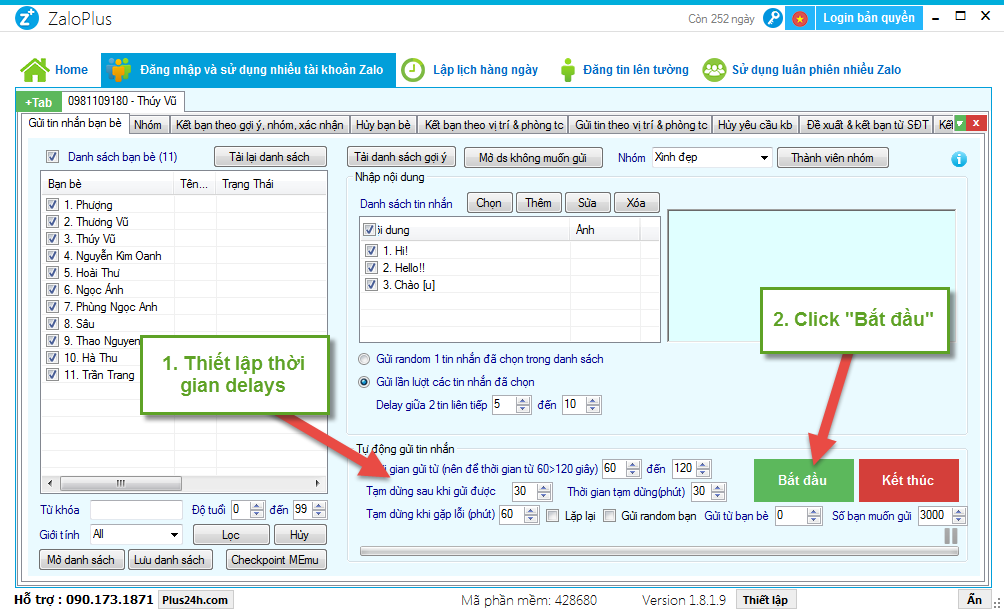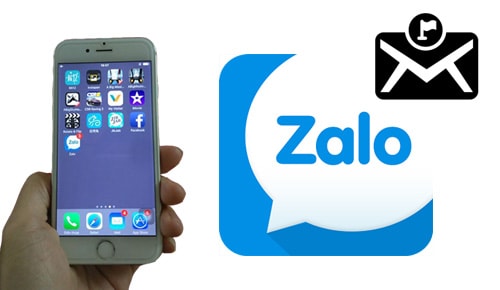Hướng dẫn sử dụng ZaloPlus
Gửi tin nhắn cho hàng loạt bạn bè trên Zalo
GỬI TIN NHẮN CHO HÀNG LOẠT BẠN BÈ TRÊN ZALO
ZaloPlus hỗ trợ bạn gửi tin nhắn cho hàng loạt bạn bè trên zalo của mình. Bạn chỉ cần chọn danh sách bạn bè muốn gửi tin nhắn, thiết lập nội dung tin nhắn; phần mềm sẽ tự động gửi tin nhắn. Giúp bạn tiết kiệm thời gian và đem lại tương tác cao trên zalo.
ZaloPlus > Đăng nhập và sử dụng nhiều tài khoản Zalo > Gửi tin nhắn bạn bè
Bước 1: Tải và chọn bạn bè muốn gửi tin nhắn trên Zalo
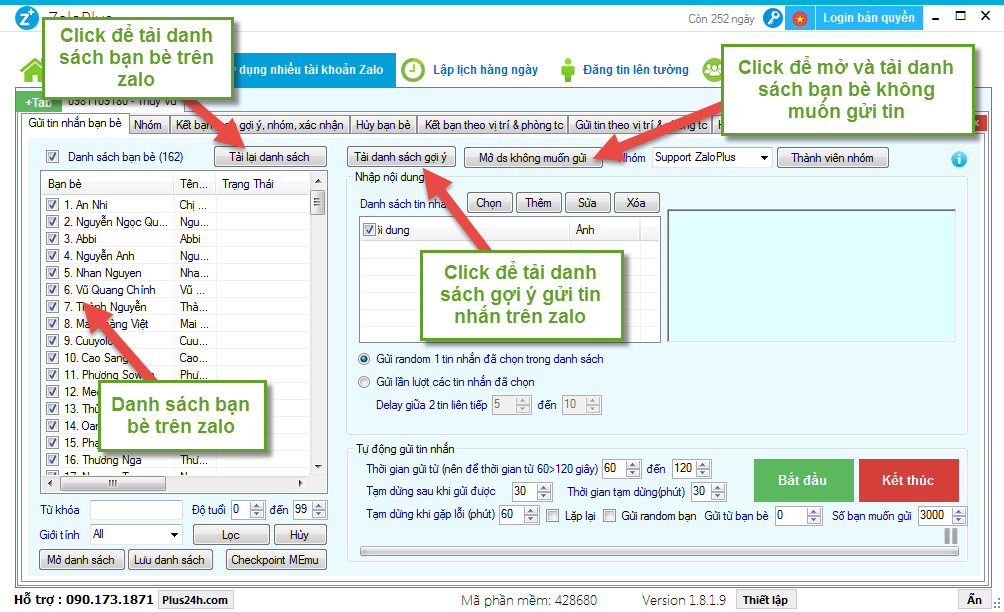
Lọc danh sách bạn bè: Chọn các điều kiện lọc bạn bè
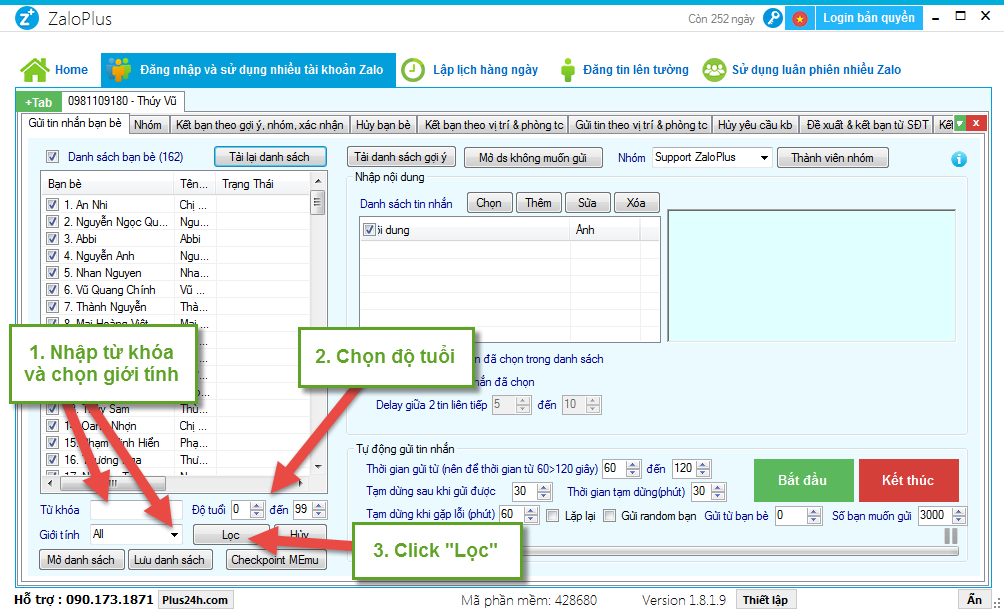
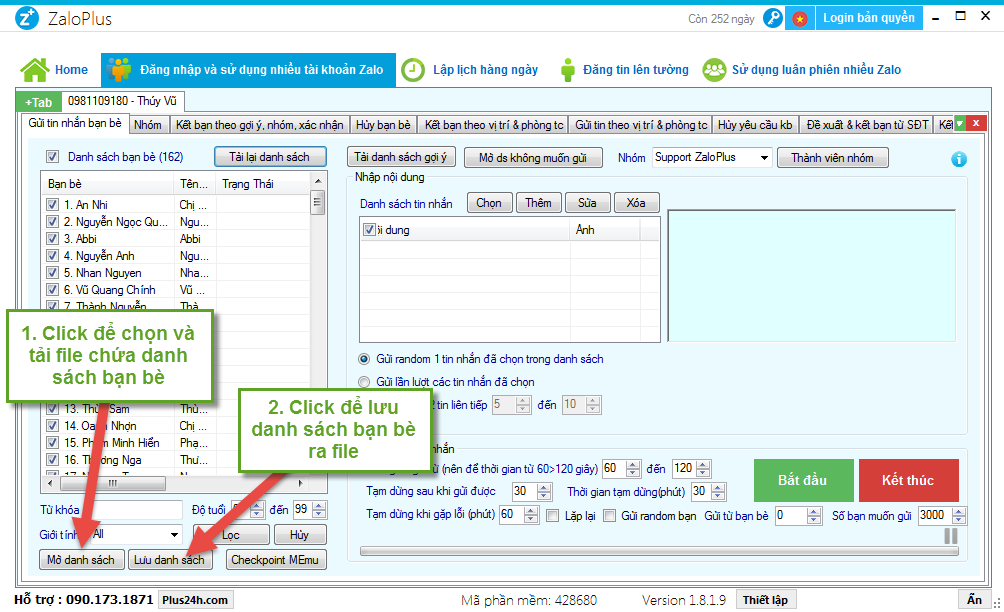
Ngoài ra: Có thể tìm danh sách bạn bè muốn gửi tin nhắn trong 1 nhóm
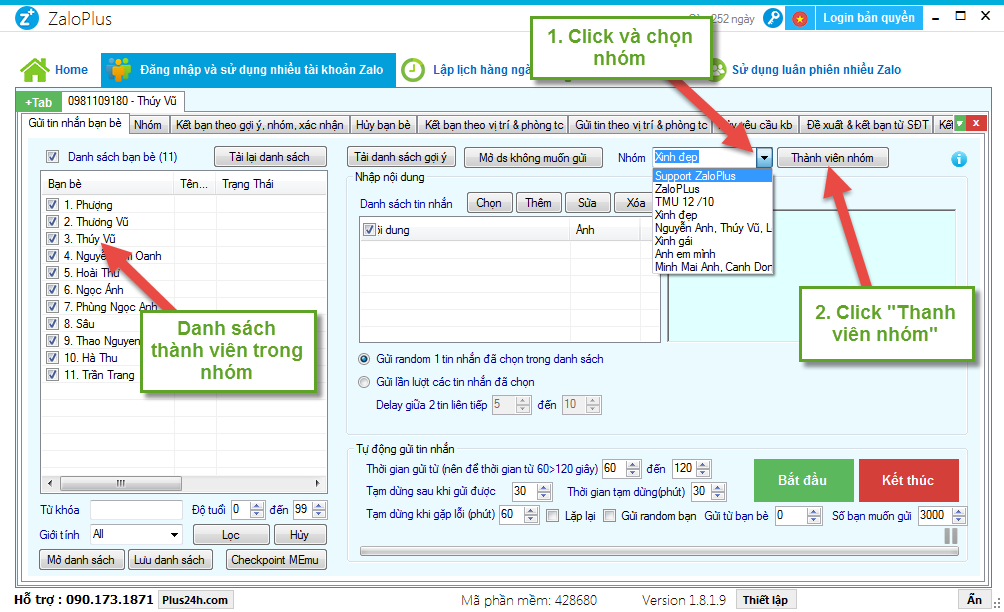
Bước 2: Thiết lập nội dung tin nhắn muốn gửi
Đồng thời, bạn nên sử dụng các nội dung hỗ trợ random dạng spin a|b|c để gửi random các tin nhắn này, tránh trùng lặp nội dung tin nhắn.
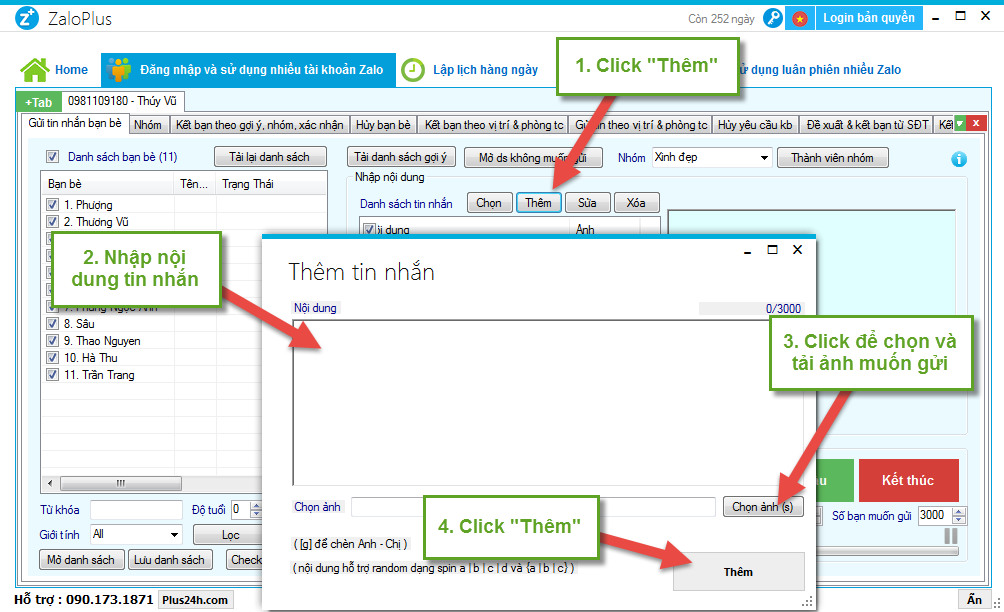
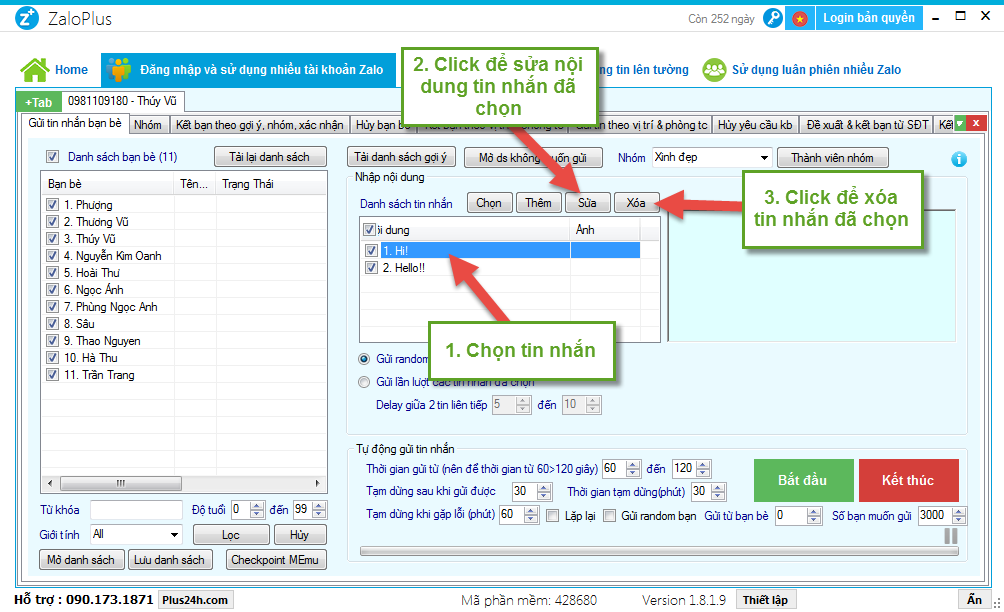
Danh sách tin nhắn đã thiết lập thêm thành công trên phần mềm:
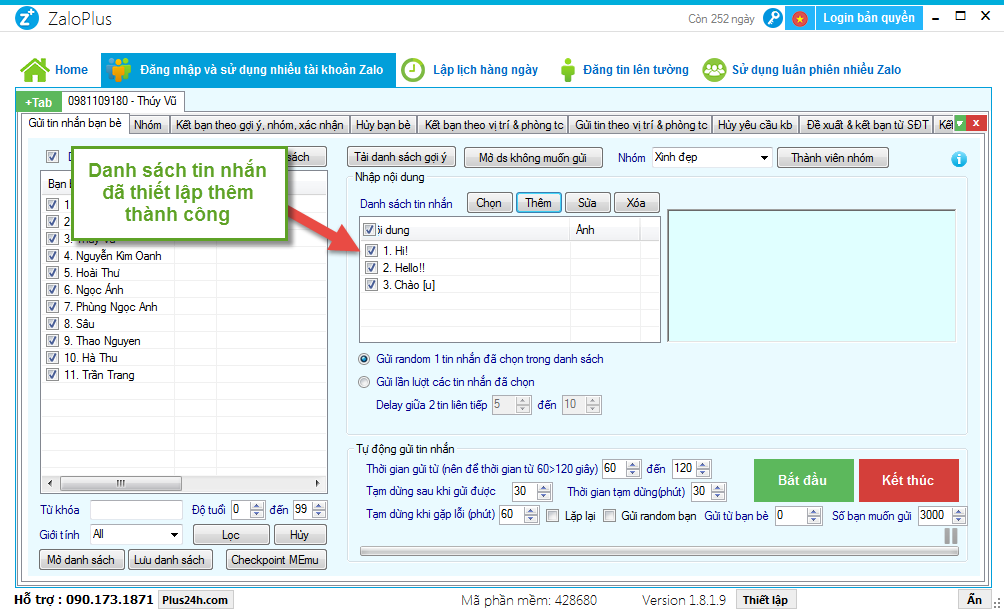
Bước 3: Thiết lập gửi tin nhắn trên ZaloPlus
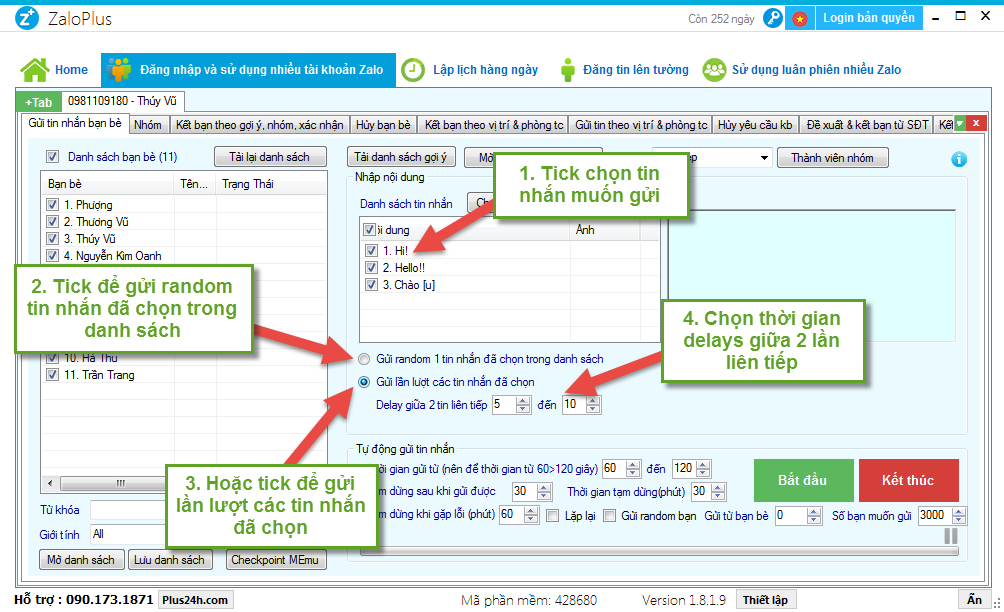
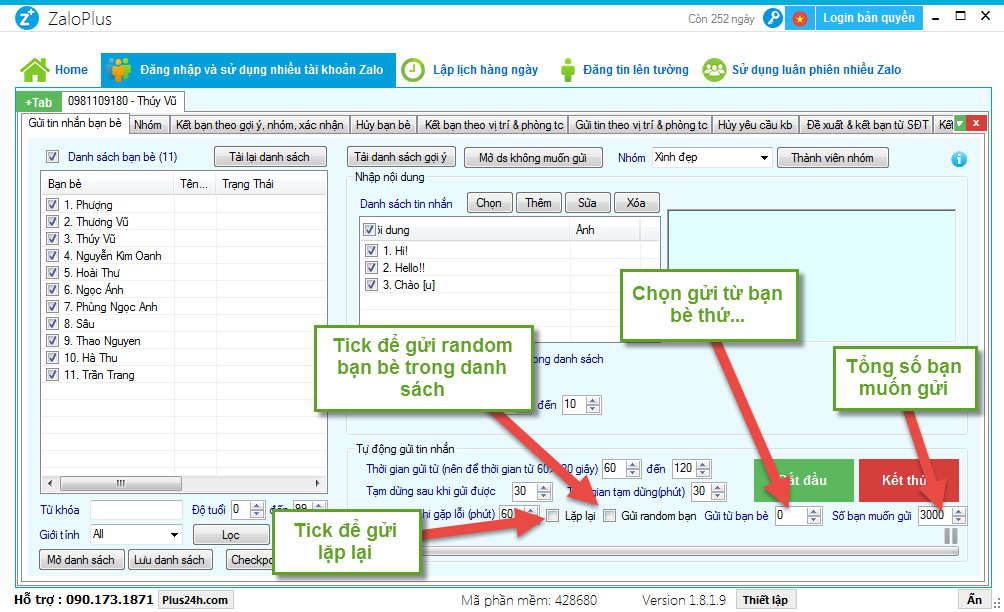
Bước 4: Thiết lập thời gian delays và click “Bắt đầu”.
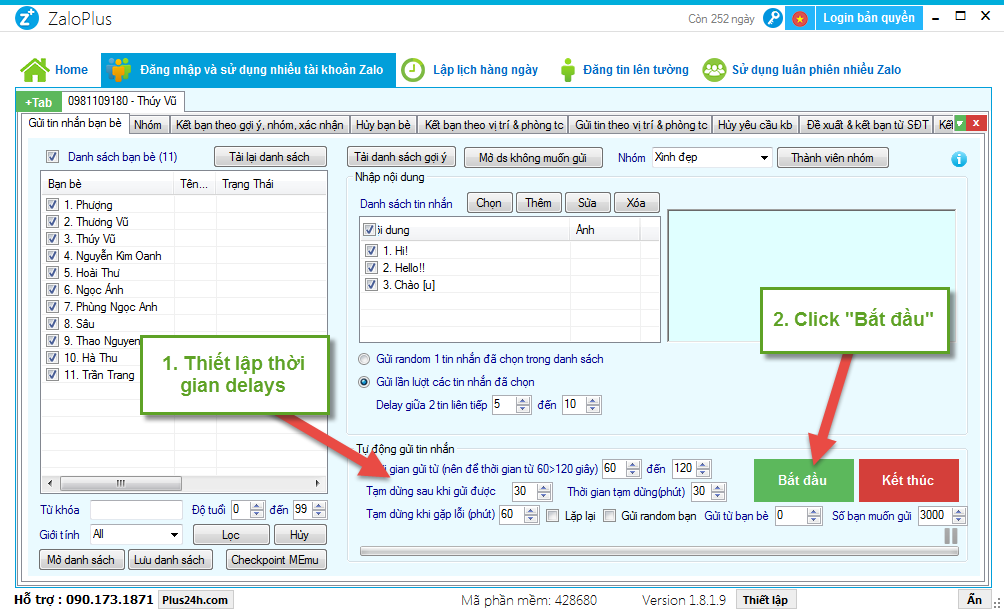
ZaloPlus hỗ trợ bạn gửi tin nhắn cho hàng loạt bạn bè trên zalo của mình. Bạn chỉ cần chọn danh sách bạn bè muốn gửi tin nhắn, thiết lập nội dung tin nhắn; phần mềm sẽ tự động gửi tin nhắn. Giúp bạn tiết kiệm thời gian và đem lại tương tác cao trên zalo.
ZaloPlus > Đăng nhập và sử dụng nhiều tài khoản Zalo > Gửi tin nhắn bạn bè
Bước 1: Tải và chọn bạn bè muốn gửi tin nhắn trên Zalo
- Tải danh sách: Click để tải danh sách bạn bè trên Zalo
- Tải danh sách gợi ý: Click để tải danh sách gợi ý gửi tin nhắn trên Zalo
- Mở danh sách không muốn gửi: Click để chọn và tải danh sách bạn bè không muốn gửi tin nhắn lên ZaloPlus
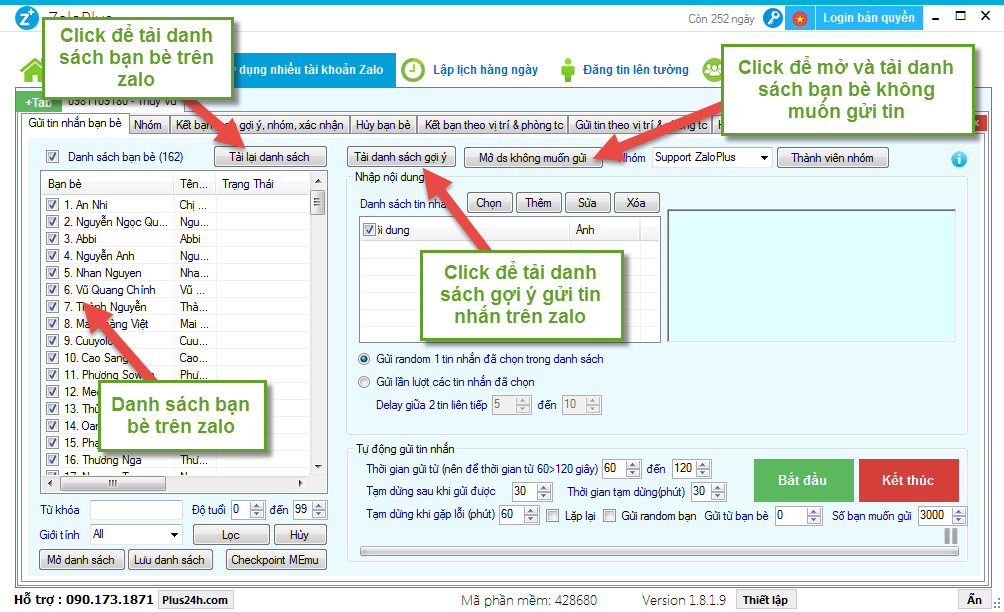
Lọc danh sách bạn bè: Chọn các điều kiện lọc bạn bè
- Từ khóa: Nhập từ khóa muốn tìm kiếm và lọc bạn bè trong danh sách bạn bè
- Độ tuổi: Chọn độ tuổi muốn lọc bạn bè từ danh sách
- Giới tính: Chọn giới tính muốn lọc
- Lọc: Click để lọc bạn bè dựa trên các điều kiện đã thiết lập
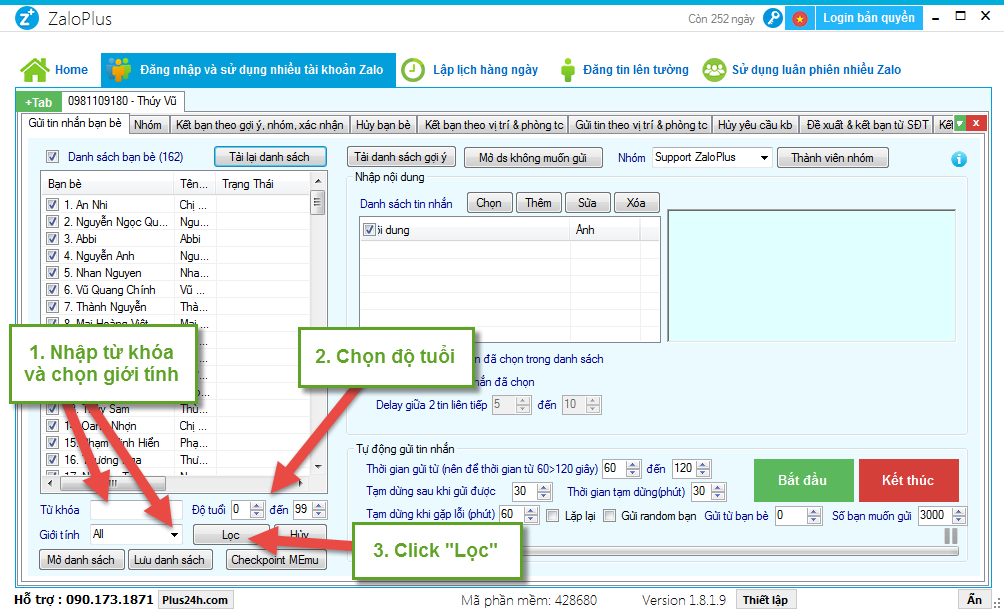
- Lưu danh sách: Click để lưu danh sách bạn bè ra ngoài file.
- Mở danh sách: Click để chọn và tải file chứa danh sách bạn bè bạn muốn gửi tin lên ZaloPlus.
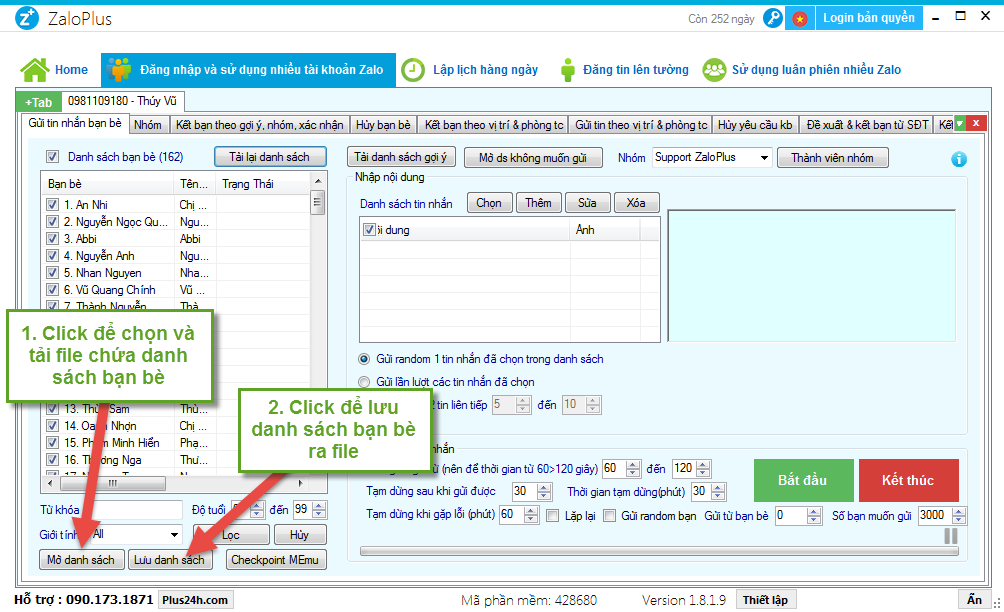
Ngoài ra: Có thể tìm danh sách bạn bè muốn gửi tin nhắn trong 1 nhóm
- Click và chọn nhóm muốn tìm danh sách thành viên để gửi tin nhắn.
- Thành viên nhóm: Click để load ra danh sách thành viên trong nhóm
- Danh sách bạn bè: Danh sách thành viên trong nhóm.
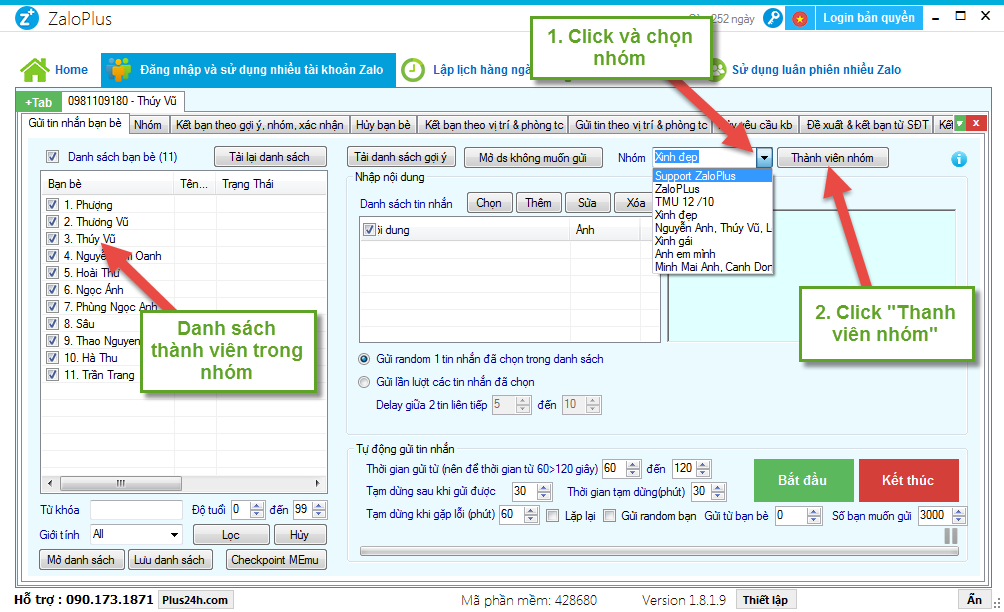
Bước 2: Thiết lập nội dung tin nhắn muốn gửi
- Thêm: Click để thêm nội dung tin nhắn muốn
- Nội dung: Nhập nội dung tin nhắn muốn gửi.
Đồng thời, bạn nên sử dụng các nội dung hỗ trợ random dạng spin a|b|c để gửi random các tin nhắn này, tránh trùng lặp nội dung tin nhắn.
- Chọn ảnh: Click để chọn và tải ảnh muốn gửi lên phần mềm
- Thêm: Click “Thêm” để thiết lập thành công tin nhắn muốn gửi.
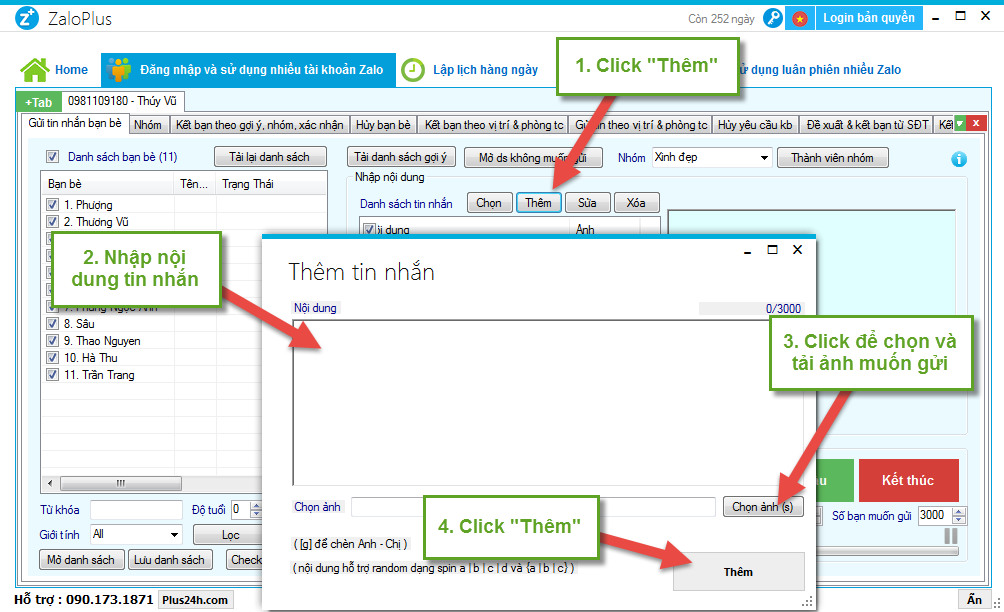
- Tick chọn tin nhắn bạn muốn.
- Click “Sửa” để chỉnh sửa nội dung tin nhắn đã thiết lập
- Click “Xóa” để xóa tin nhắn đã chọn.
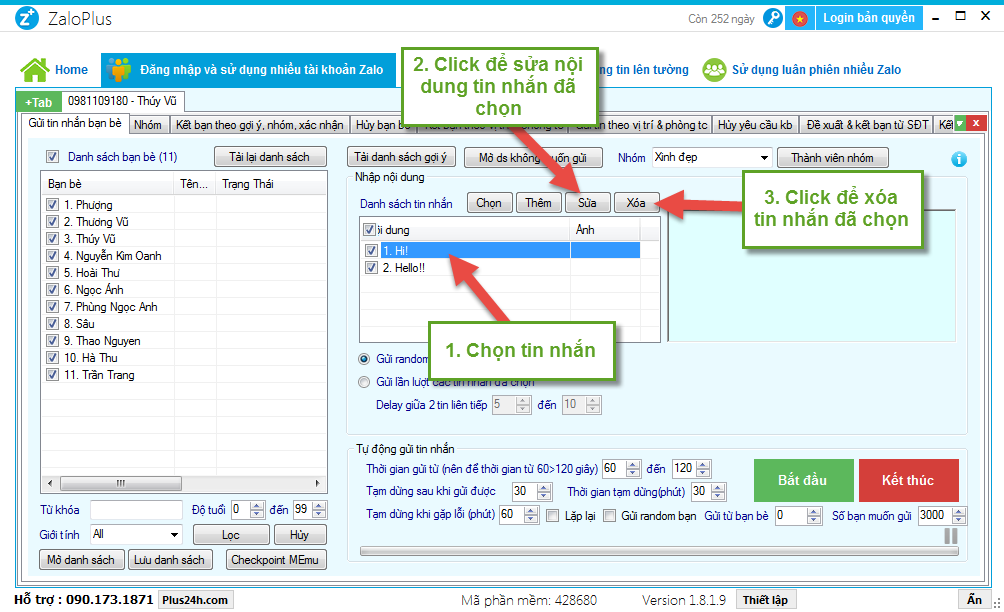
Danh sách tin nhắn đã thiết lập thêm thành công trên phần mềm:
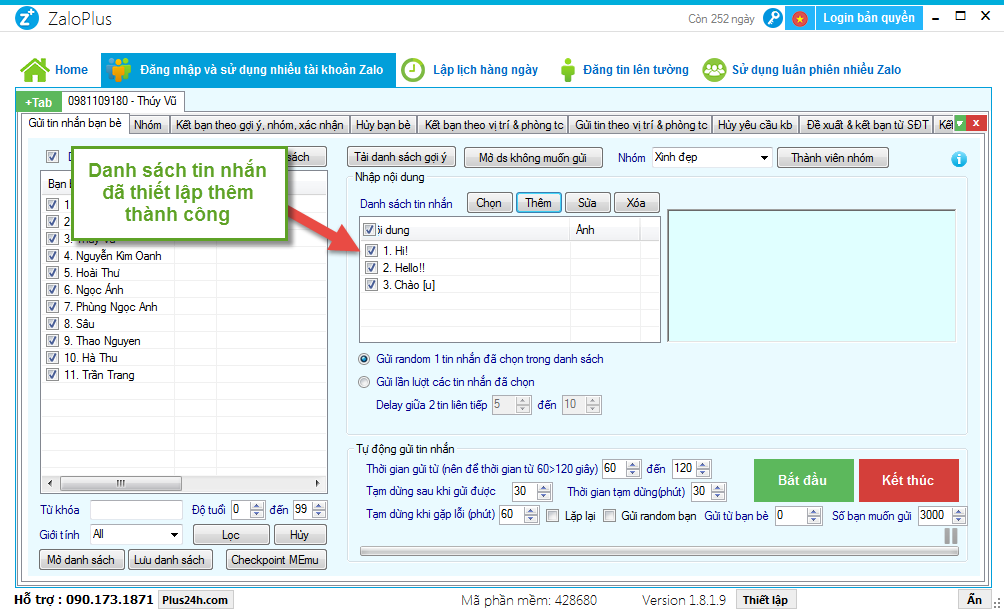
Bước 3: Thiết lập gửi tin nhắn trên ZaloPlus
- Tick chọn các tin nhắn muốn gửi trong danh sách tin nhắn.
- Gửi random 1 tin nhắn đã chọn trong danh sách: Tick để gửi random tin nhắn trong danh sách tin nhắn đã chọn.
- Gửi lần lượt các tin nhắn đã chọn: Tick để gửi lần lượt tin nhắn trong danh sách tin nhắn đã chọn.
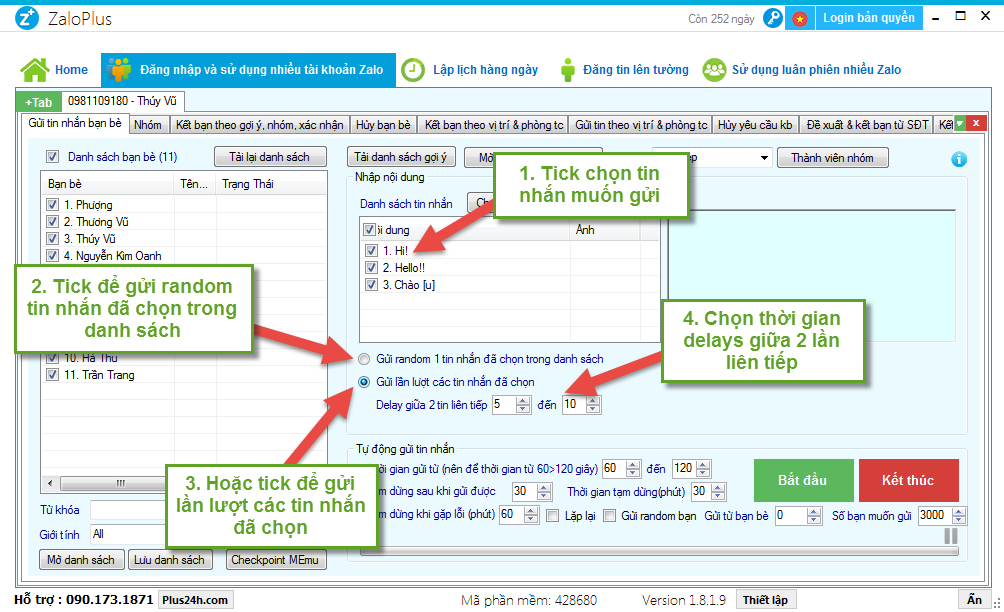
- Lặp lại: Tick để gửi lần lượt các tin nhắn trong danh sách tin nhắn đã chọn.
- Gửi random bạn: Tick để gửi random bạn bè trong danh sách bạn bè
- Gửi từ bạn bè: Chọn gửi tin nhắn từ bạn bè thứ…
- Số bạn muốn gửi: Chọn tổng số bạn bè muốn gửi trong danh sách
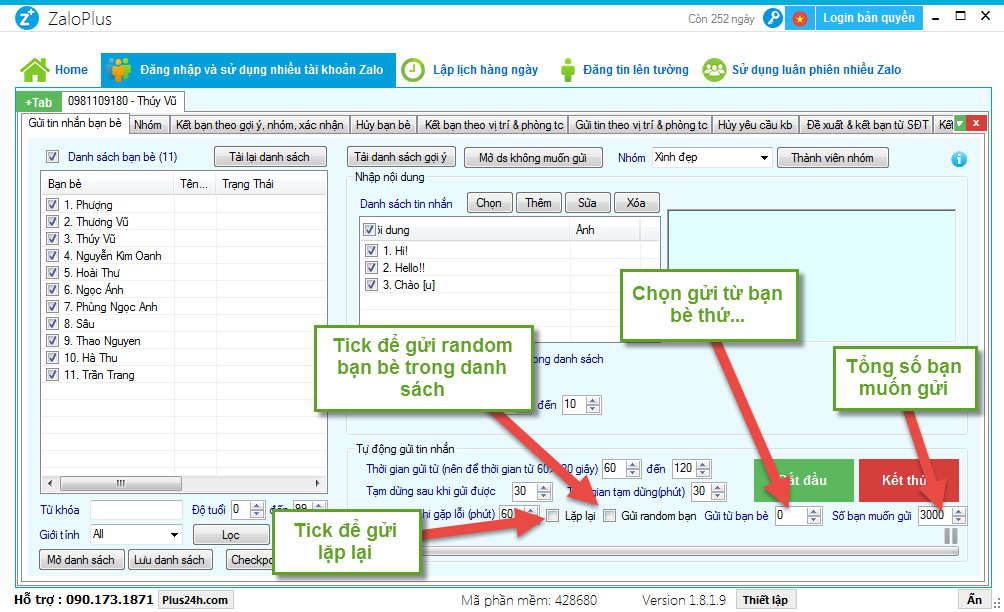
Bước 4: Thiết lập thời gian delays và click “Bắt đầu”.